A Premiere Pro CC 2015.1 legújabb verziójában jelentősen javították a Creative Cloud könyvtárakat. Ezek a fejlesztések lehetővé teszik, hogy még könnyebben kezeld és szinkronizáld a legkreatívabb ötleteidet. Akár grafikákat, tipográfiát vagy videókat mentesz – az új funkciók számos eszközt kínálnak ahhoz, hogy projektjeidet hatékonyabban alakítsd. Itt mindent megtudhatsz, amit a Creative Cloud könyvtárak újdonságairól tudnod érdemes.
Legfontosabb megállapítások
- Az eszközök kezelése a webböngészőn keresztül leegyszerűsödött.
- Különböző fájltípusokat tárolhatsz a könyvtáradban, beleértve grafikákat, tipográfiát, színeket és videókat.
- A fájlok egyszerűen átnevezhetők, másolhatók és archiválhatók.
- A fájlokkal kapcsolatos változtatások a felhőn keresztül szinkronizálódnak, és bármikor hozzáférhetsz hozzájuk.
Lépésről lépésre útmutató
Hozzáférés a Creative Cloud könyvtáradhoz
Ha megnyitod a Premiere Pro 2015.1-t, már lehetőséged van hozzáférni a Creative Cloud könyvtárakhoz. Az ablak megnyitásához egyszerűen kattints a könyvtárak ikonra, vagy navigálj a menüben a könyvtárakhoz.
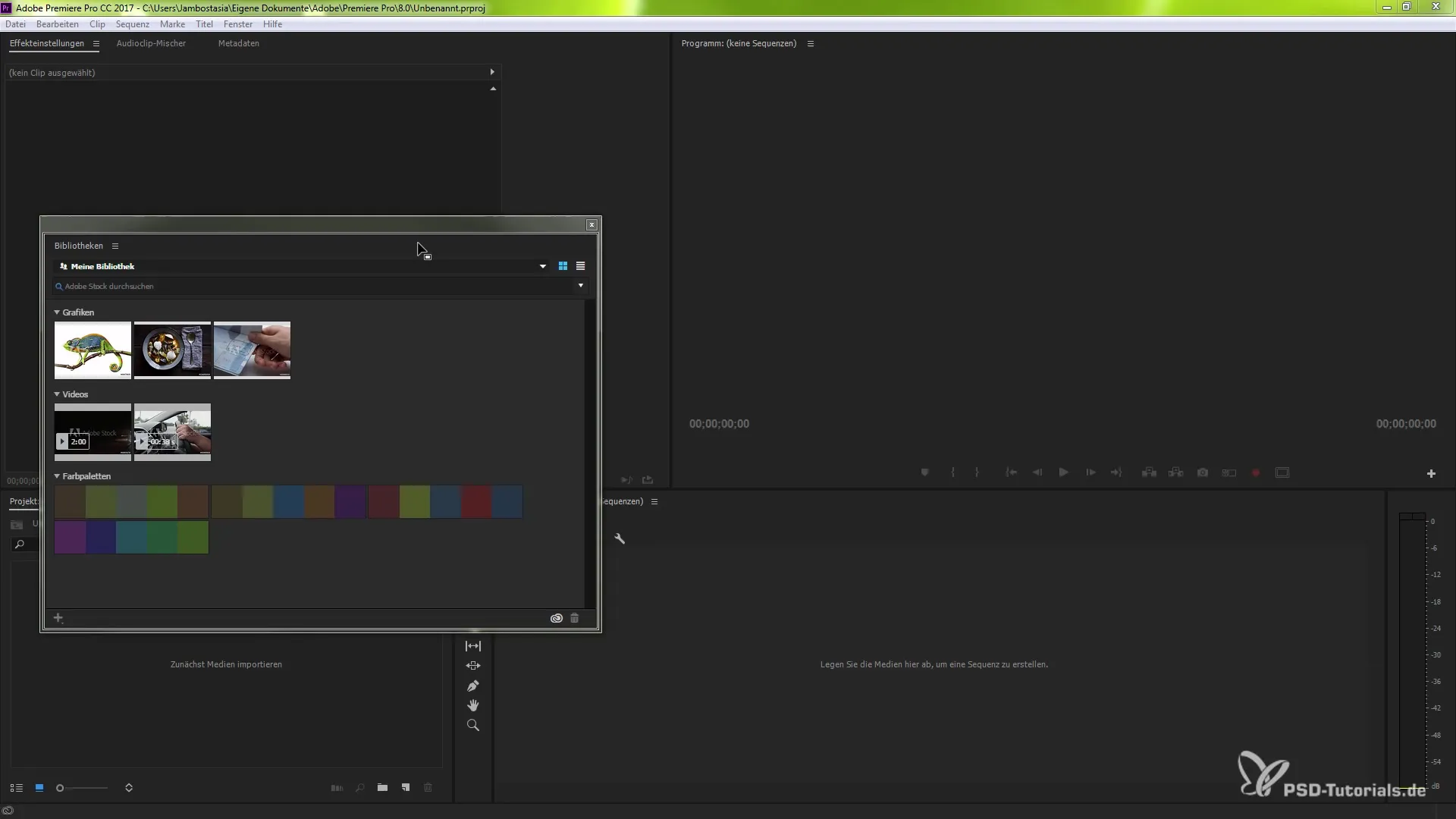
Könyvtárak létrehozása és kezelése
A könyvtár nézetedben létrehozhatsz egy új könyvtárat, vagy duplikálhatod a meglévő könyvtárakat. Ehhez kattints a „Új könyvtár létrehozása” gombra, és adj nevet a könyvtáradnak. Így optimalizálhatod projektjeid szervezését, és gyorsan hozzáférhetsz a szükséges grafikákhoz és anyagokhoz.
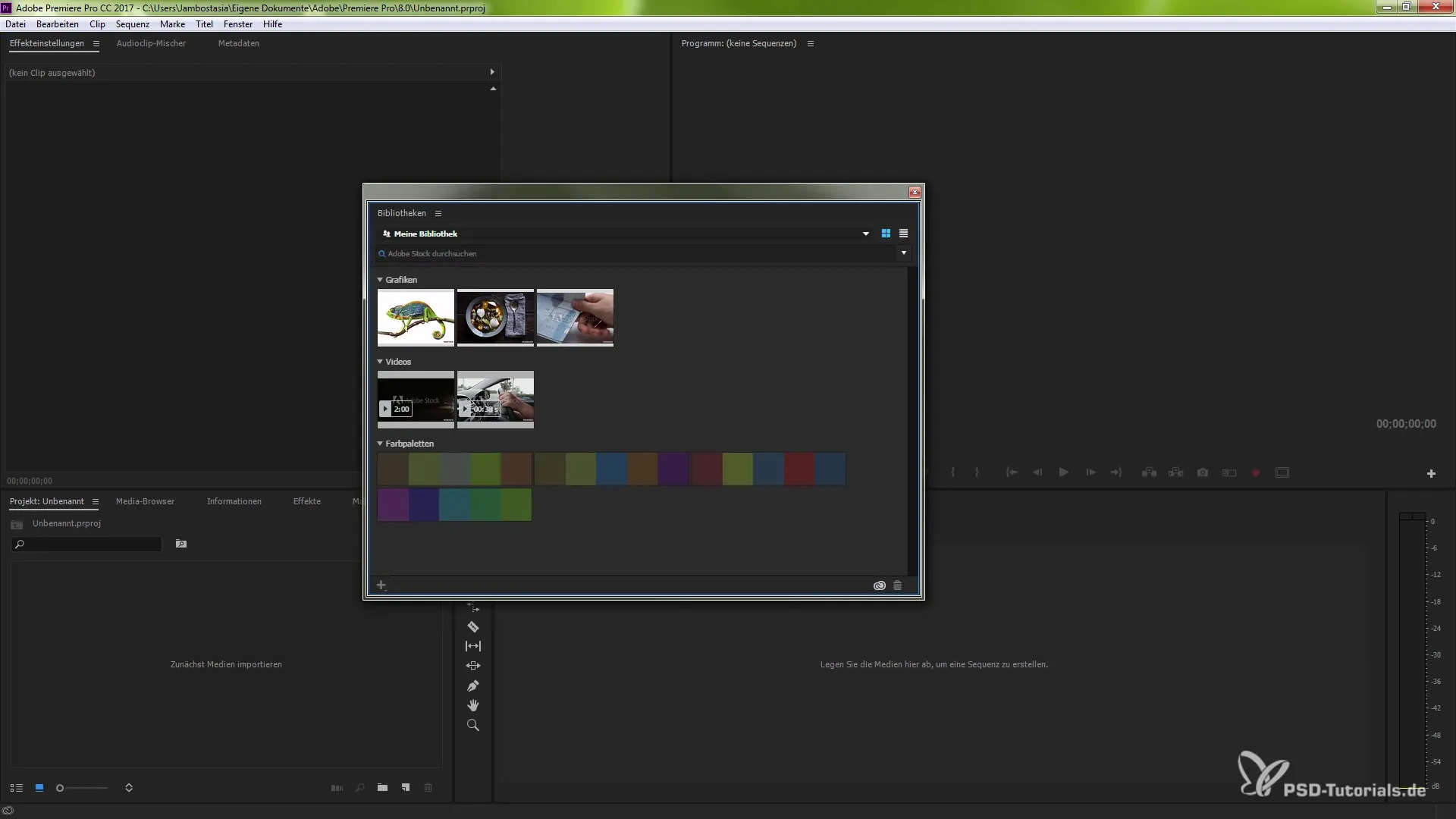
Adobe Stock elérése és eszközök mentése
Amint belépsz a könyvtáradba, például az Adobe Stock-ot böngészheted. Lehetőséged van grafikákat, tipográfiát, színeket és egyéb dizájnelemeket közvetlenül a könyvtáradba menteni. Ezáltal mindent egy helyen tárolhatsz, amire szükséged van.
Elemek keresése a könyvtáradban
Ha egy adott elemet szeretnél megtalálni a könyvtáradban, használhatod a keresőfunkciót. Egyszerűen írd be a nevet vagy egy kulcsszót, pl. „Kaméleon”, és a könyvtár megmutatja az összes releváns találatot. Ezzel gyorsan hozzáférhetsz a szükséges fájljaidhoz.
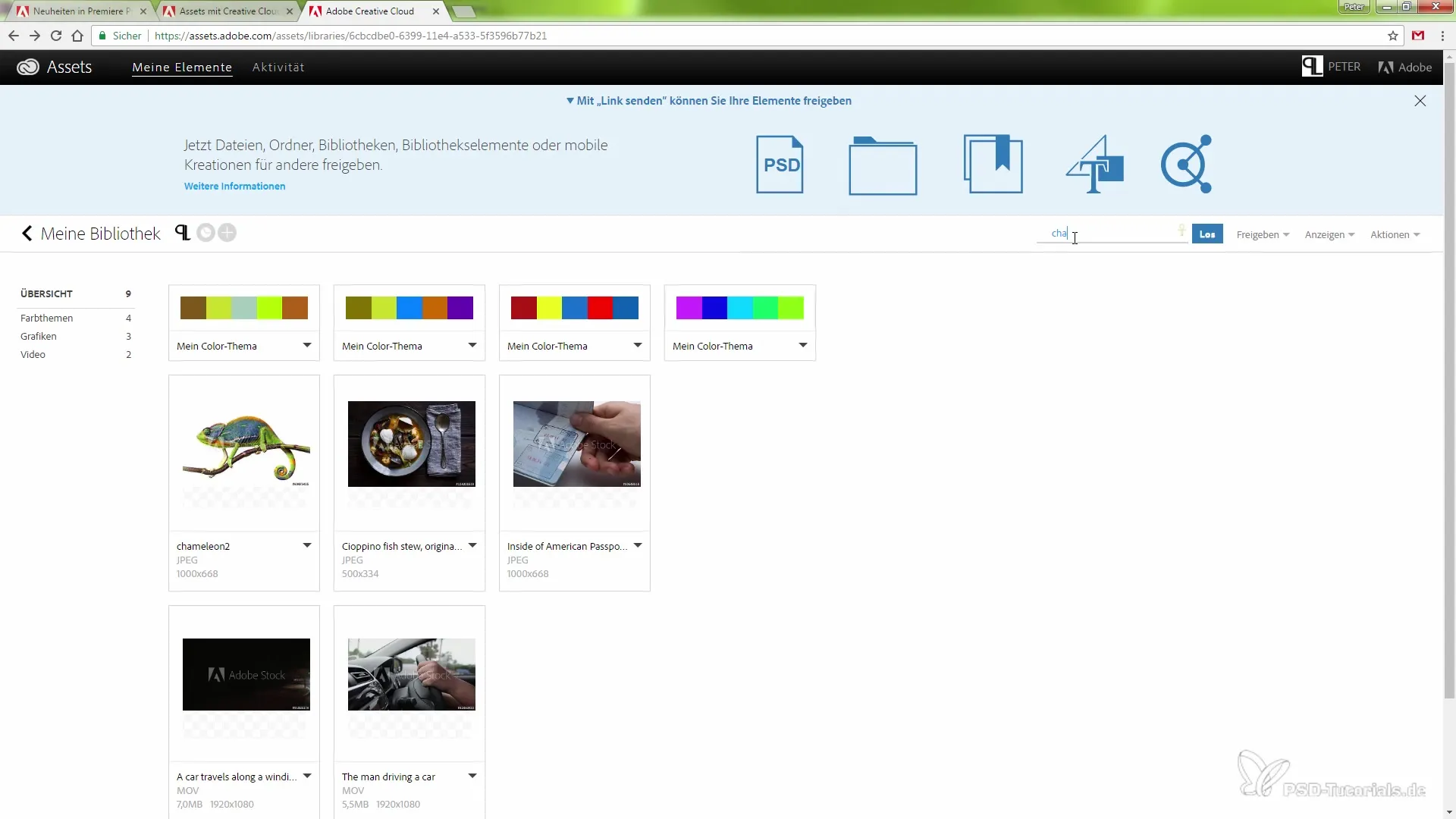
Részletes információk grafikákról
Ha egy grafikára mutatsz, részletes információk jelennek meg a fájlról. Itt láthatod például a fájl típusát, a feltöltés dátumát és hogy ez egy alfa csatornás grafika-e. Ezek az információk segítenek a megfelelő fájlok kiválasztásában a projektedhez.
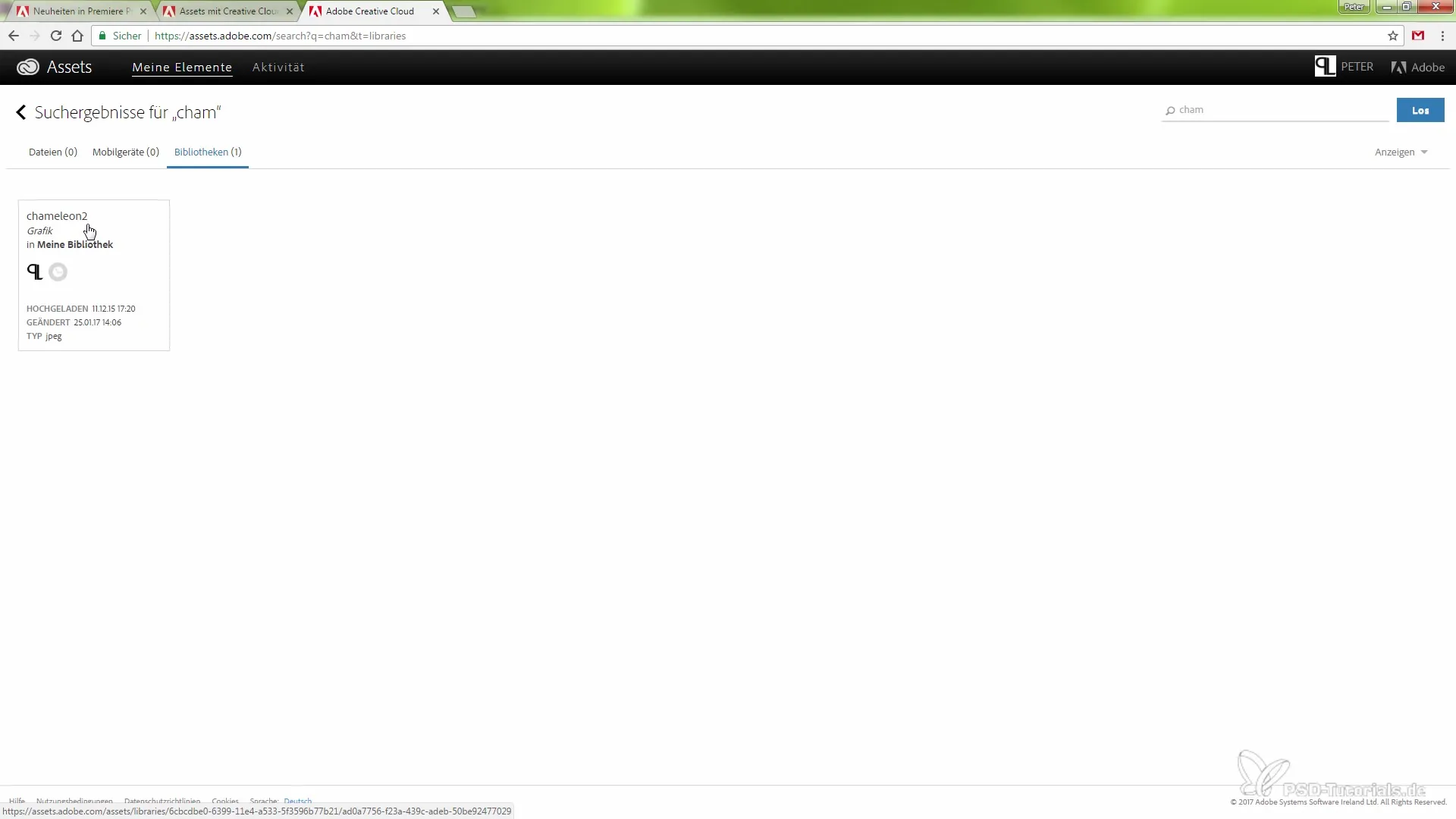
Grafikák áthelyezése és megosztása
A könyvtár lehetővé teszi, hogy grafikákat helyezz át különböző mappák között. Ezt közvetlenül a Premiere Pro böngészőből is megteheted, így lehetőséged van eszközeid jobb szervezésére és projektfüggő felhasználására. Ezenkívül megoszthatsz bizonyos grafikákat másokkal is.
Fájlok archiválása és átnevezése
Ha vannak fájljaid, amelyeket későbbi időpontban szeretnél tárolni, van lehetőség az archiválásra. Az archiválás közvetlenül az online könyvtáron keresztül történik. Fájlokat is átnevezhetsz – ez szinkronizálva történik, és a kapcsolódó alkalmazásokban is frissül.
Szinkronizálás és hozzáférés bárhonnan
Akárhol is vagy, a könyvtárad mindig szinkronizálva van. A változtatások, amelyeket végrehajtasz, például egy elem átnevezése, azonnal frissülnek a felhőben. Ez rugalmasságot ad, és lehetővé teszi, hogy különböző alkalmazásokból és eszközökön keresztül hozzáférj.
A munkafolyamat optimalizálása
Az új Creative Cloud könyvtár funkciókkal hatékonyabban dolgozhatsz. A jobb szervezés, gyorsabb keresés és az eszközök szinkronizálása zökkenőmentes munkafolyamatot kínál, amely jelentősen megkönnyíti projektjeidet.
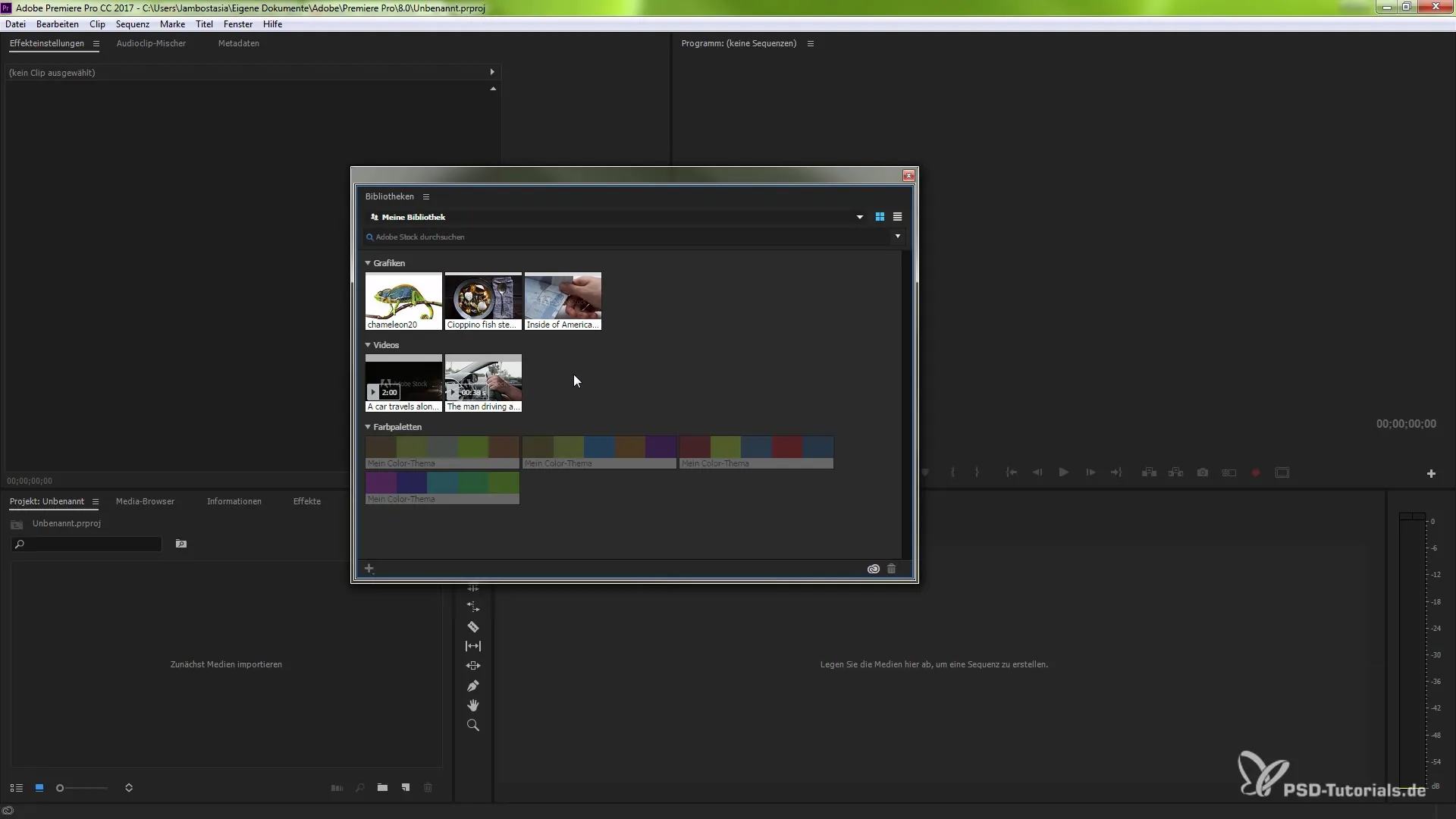
Összefoglalás – Creative Cloud könyvtárak a Premiere Pro CC 2015.1-ben
Ebben a bemutatóban megtanultad, hogyan használhatod hatékonyan a Creative Cloud könyvtárak új verzióját a Premiere Pro CC 2015.1-ben. Az új könyvtárak létrehozásától kezdve a grafikák mentésén és szervezésén át a szinkronizálásig – mindezek hasznos funkciók, amelyek optimalizálják kreatív folyamatodat. Használj ezeket a funkciókat, hogy hatékonyabban dolgozhass, és projektjeidet még sikeresebbé tedd.
Gyakran ismételt kérdések
Hogyan hozhatok létre új könyvtárat a Premiere Pro-ban?Kattints a könyvtár ablakban az „Új könyvtár létrehozása” gombra, és nevezd el.
Meg tudom nézni a könyvtáramat a webböngészőn keresztül?Igen, a webböngészőn keresztül megtekintheted és kezelheted a könyvtáradat.
Hogyan kereshetek bizonyos elemeket a könyvtáramban?Használj keresőfunkciót a könyvtár nézetében, és adj meg egy kulcsszót.
Át tudom nevezni a fájlokat a könyvtáramban?Igen, át tudod nevezni a fájlokat, és a változások szinkronizálva lesznek minden alkalmazásban.
Mi történik, ha egy elemet egy másik mappába helyezek?Az elem a könyvtáradban marad, de az új mappában jelenik meg.


